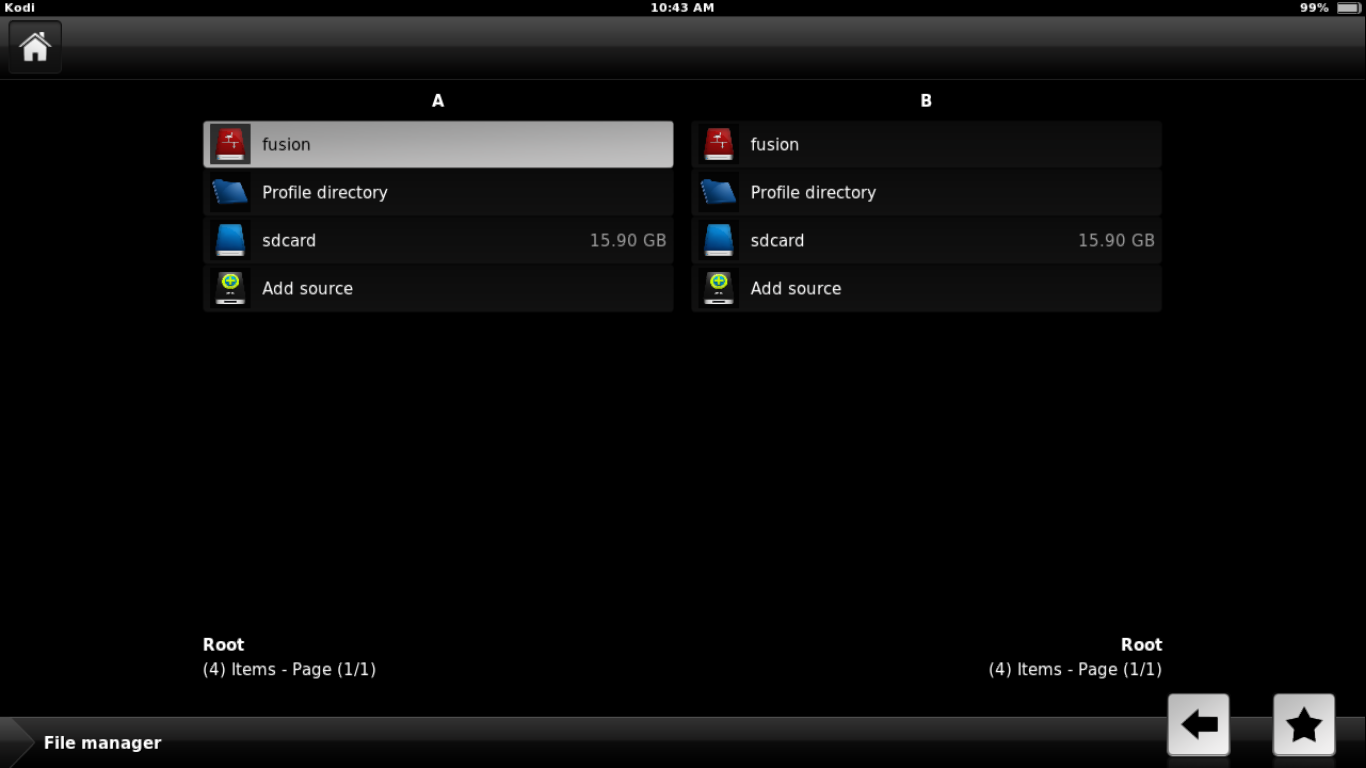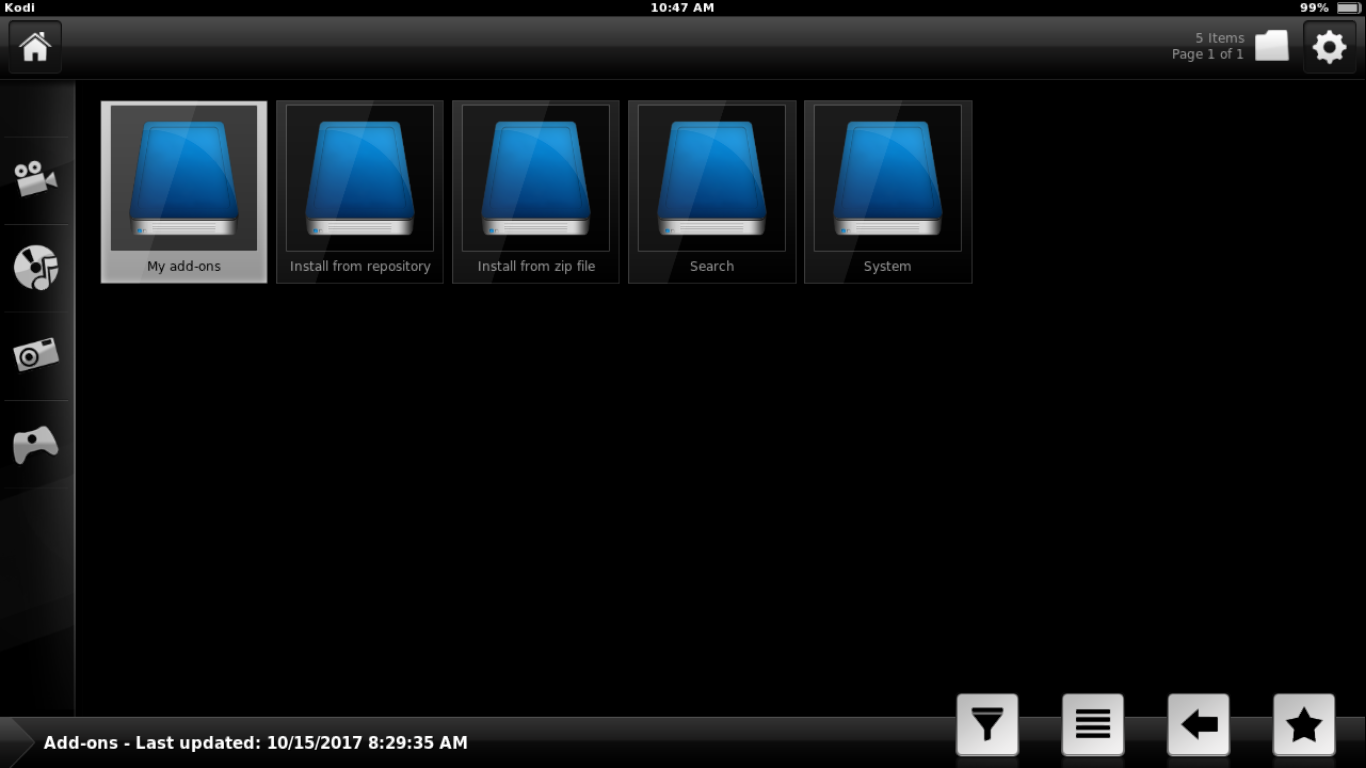Jeśli szukasz aplikacji do odtwarzania multimediów na urządzenie z Androidem, Kodi, prawdopodobnie najbardziej znany ze wszystkich odtwarzaczy multimedialnych, wydaje się oczywistym wyborem. Ale czy na pewno? Kodi działa na platformie Android już od dłuższego czasu. Wystarczająco długo, by użytkownicy zdali sobie sprawę, że może nie być najlepszym rozwiązaniem dla Androida. Na szczęście SPMC, niedawno odnowiona wersja odtwarzaczy multimedialnych, może być właśnie tym, czego potrzebują użytkownicy Androida.
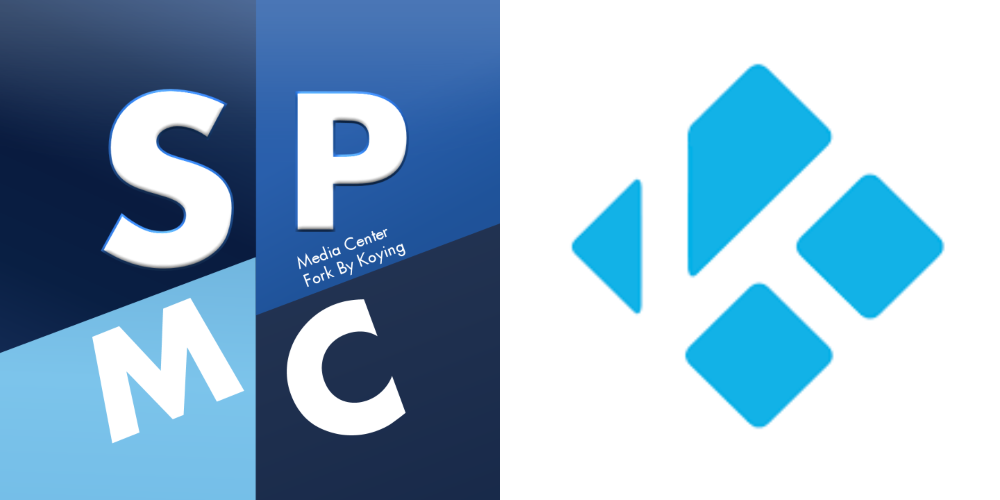
W tym artykule dowiesz się, czym są SPMC i Kodi, skąd się wzięły, co je łączy i co je różni. Pokażemy również, jak zainstalować SPMC na urządzeniu z Androidem i zapoznamy się z jego głównymi funkcjami.
Zdobądź VPN nr 1
68% zniżki + 3 miesiące gratis
Chroń się podczas przesyłania strumieniowego treści, korzystając z sieci VPN
Twój dostawca usług internetowych może monitorować Twoją aktywność. Robi to, aby upewnić się, że nikt nie narusza jego regulaminu. A jeśli podejrzewa, że tak się dzieje, może zareagować, wysyłając Ci powiadomienia o naruszeniu praw autorskich, ograniczając prędkość lub przerywając działanie usługi. Aby uniknąć tych problemów, powinieneś korzystać z VPN za każdym razem, gdy przesyłasz strumieniowo multimedia. VPN szyfruje Twoje dane w sposób uniemożliwiający ich odczytanie przez kogokolwiek – nawet przez Twój system IPS – chroniąc w ten sposób Twoją prywatność. Dodatkowo, VPN umożliwia dostęp do treści blokowanych geograficznie poprzez fałszowanie Twojej lokalizacji.
Wybór najlepszego dostawcy VPN może być wyzwaniem. Jest ich tak wielu. Oto kilka ważnych czynników, które warto wziąć pod uwagę: szybkie połączenie zapobiegnie buforowaniu, polityka braku logów dodatkowo ochroni Twoją prywatność, brak ograniczeń użytkowania pozwoli Ci uzyskać dostęp do dowolnych treści z pełną prędkością, a oprogramowanie dostępne na wiele platform pozwoli Ci korzystać z VPN z dowolnego urządzenia.
Najlepsza sieć VPN dla Kodi lub SPMC: IPVanish
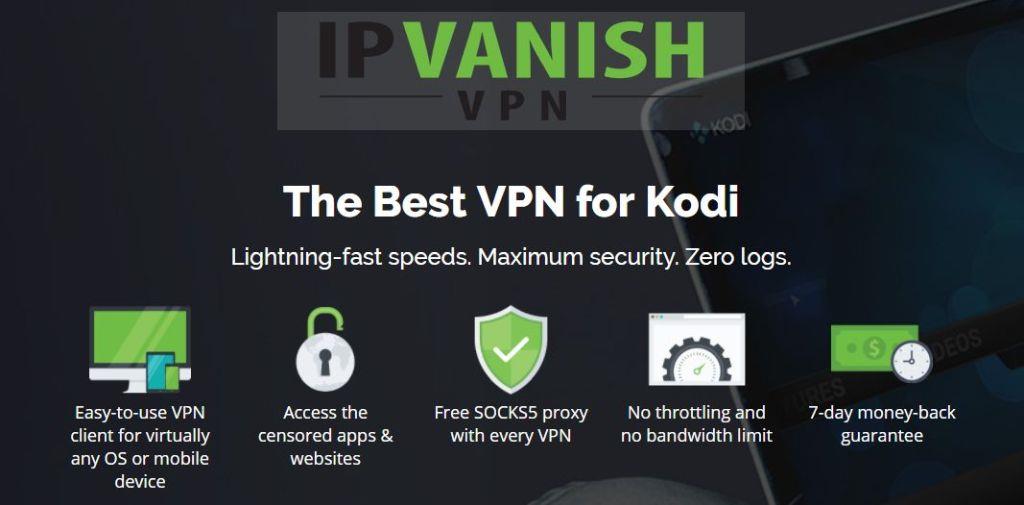
Po przetestowaniu kilku sieci VPN, rekomendujemy użytkownikom Kodi IPVanish . Z serwerami na całym świecie, bez limitów prędkości i ograniczeń, nielimitowaną przepustowością, nielimitowanym ruchem, ścisłą polityką braku logów i oprogramowaniem klienckim dostępnym dla większości platform, IPVanish spełnia wszystkie nasze kryteria.
IPVanish oferuje 7-dniową gwarancję zwrotu pieniędzy, co oznacza, że masz tydzień na przetestowanie usługi bez ryzyka. Warto dodać, że czytelnicy WebTech360 Tips mogą zaoszczędzić aż 60% na rocznym planie IPVanish , co obniża cenę miesięczną do zaledwie 4,87 USD.
Czym są Kodi i SPMC?
Kodi i SPMC (znane również jako Semper Media Center) to dwie bardzo podobne aplikacje do odtwarzania multimediów. Obie mogą odtwarzać treści lokalne przechowywane na urządzeniu lub w zdalnej lokalizacji podłączonej do sieci, takiej jak serwer plików lub multimediów. Obie mogą również odtwarzać treści przesyłane strumieniowo z internetu za pomocą zewnętrznych modułów zwanych dodatkami, które można pobrać i zainstalować z różnych źródeł. Kodi jest dostępny na wielu platformach, takich jak Windows, Mac OS, Linux, Raspberry Pi, iOS, Android i kilka innych. SPMC jest dostępny tylko na Androida. To właśnie czyni go tak interesującym… oczywiście dla użytkowników Androida.
Trochę historii…
Kodi powstał w latach 90. XX wieku jako X-Box Media Center, czyli XBMC. Działał wówczas wyłącznie na zmodyfikowanych konsolach X-Box pierwszej generacji. Powoli ewoluował w pełnoprawny odtwarzacz multimedialny, jaki znamy dzisiaj, i ostatecznie został przemianowany na Kodi, prawdopodobnie w celu ukrycia swojego skromnego debiutu jako aplikacji na X-Box. Co ważne, Kodi/XBMC został opracowany jako projekt open source. Oznacza to, że kod źródłowy aplikacji był zawsze dostępny. Oznacza to również, że każdy może swobodnie korzystać z kodu źródłowego, modyfikować go, ulepszać i udostępniać jako inny produkt.
Jeśli chodzi o SPMC, czyli Semper Media Center , jego początki sięgają pewnego czasu, gdy deweloper Koying rozpoczął pracę nad dedykowaną aplikacją do odtwarzania multimediów na Androida. Wówczas Kodi/XBMC nie działał na tej platformie. Po wydaniu wczesnych wersji SPMC, Koying został ostatecznie poproszony przez zespół Kodi i dołączył do niego, aby pomóc w opracowaniu wersji Kodi na Androida. Był głównym twórcą portu Kodi na platformę Android.
Niestety, między Koyingiem a resztą zespołu Kodi zaczęły pojawiać się napięcia. Koying uważał, że priorytetem powinna być wersja na Androida, podczas gdy zespół Kodi chciał nadal wspierać wiele systemów operacyjnych i włożył wiele wysiłku w wersję Kodi na Linuksa.
Niezadowolony z kierunku, w jakim podążał Kodi, Koying postanowił opuścić zespół Kodi w 2016 roku i zaczął pracować nad własnym odtwarzaczem multimedialnym przeznaczonym wyłącznie dla systemu Android, który kilka miesięcy później wydał pod nazwą SPMC.
Jakie są podobieństwa między SPMC i Kodi?
Krótka odpowiedź na to pytanie brzmi: „Dużo!”. To ma sens, biorąc pod uwagę, że SPMC został stworzony na podstawie kodu źródłowego Kodi. W rzeczywistości są tak podobne, że ekran główny SPMC ma logo Kodi w lewym górnym rogu. To wyraźny sygnał, że znaczna część kodu SPMC pochodzi z Kodi. Przypuszczam, że programista Koying, który opracował wersję Kodi na Androida, prawdopodobnie po prostu usunął zbędny kod.
Kolejnym aspektem, w którym oba odtwarzacze multimedialne są podobne, jest ich rozszerzalność. Jak zapewne wiecie, funkcjonalność Kodi można znacznie rozszerzyć dzięki dodatkom dostępnym zarówno z oficjalnych źródeł, jak i z rozległej, „undergroundowej” sceny Kodi. Cóż, SPMC ma to samo. I naprawdę mam na myśli to samo. Dodatki działające na Kodi będą działać również na SPMC. Te same repozytoria dodatków można zainstalować na obu platformach, aby uzyskać podobną funkcjonalność.
Czym różnią się SPMC i Kodi?
Na to pytanie również istnieje krótka odpowiedź: bardzo! Choć są podobne, to są to dwie różne aplikacje. SPMC został opracowany i wydany wyłącznie na Androida. Nie będzie działać na żadnej innej platformie. Największą zaletą jest to, że pozwoliło to deweloperowi Koyingowi na optymalizację aplikacji pod kątem platformy Android. W rzeczywistości została ona opracowana na Nvidia Shield i będzie działać szczególnie dobrze na tej platformie.
Zmniejszony rozmiar kodu SPMC to jedna z głównych, choć niewidocznych, różnic. Jest to jednak istotne, ponieważ urządzenia z Androidem często mają ograniczone zasoby pamięci i procesora, a mniejszy kod będzie działał lepiej. Zaprojektowany wyłącznie jako aplikacja na Androida, SPMC jest również zoptymalizowany pod kątem optymalnego wykorzystania zasobów oferowanych przez ten system operacyjny.

Wreszcie, najbardziej widoczne różnice między Kodi a SPMC dotyczą wyglądu i działania. Wiele urządzeń z Androidem ma mały ekran i interfejs dotykowy, ale SPMC jest zoptymalizowany pod kątem tego typu sprzętu. Ekran główny (pokazany powyżej) jest prostszy, ma mniej opcji i większe przyciski. Poza czterema opcjami menu po lewej stronie, w prawym dolnym rogu znajdują się cztery przyciski: zasilania (do zamykania aplikacji), ustawień, głośności i ulubionych.
Jak zainstalować SPMC
Instalacja SPMC na urządzeniu z Androidem jest niezwykle prosta. Wszystko odbywa się w aplikacji Google Play. Instalacja przebiega praktycznie tak samo, jak instalacja dowolnej innej aplikacji na Androidzie.
Najpierw uruchom aplikację Google Play na urządzeniu z Androidem. Ponieważ sposób uruchomienia aplikacji może się różnić w zależności od urządzenia, ten pierwszy krok pozostawimy Tobie.
W aplikacji Google Play wybierz pole wyszukiwania znajdujące się u góry ekranu.
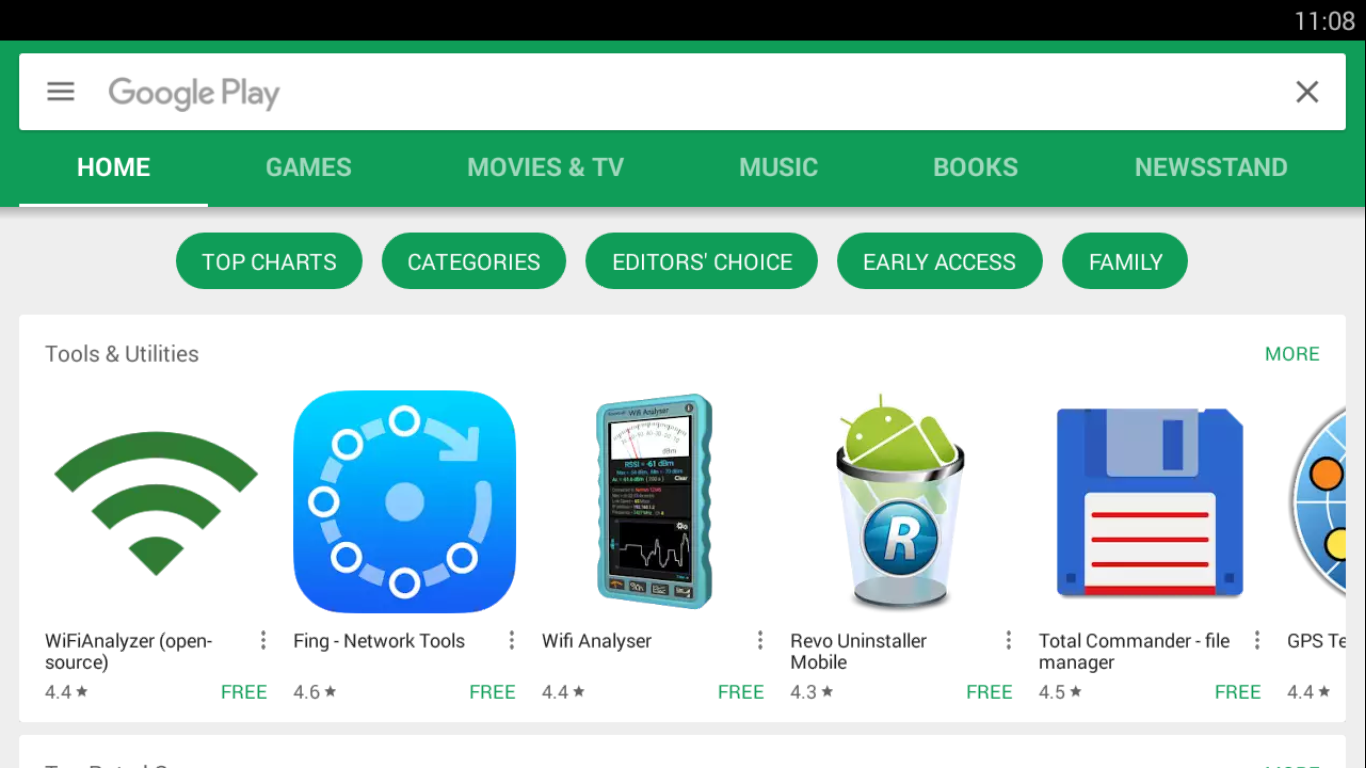
Wpisz „SPMC” jako termin wyszukiwania i uruchom wyszukiwanie.
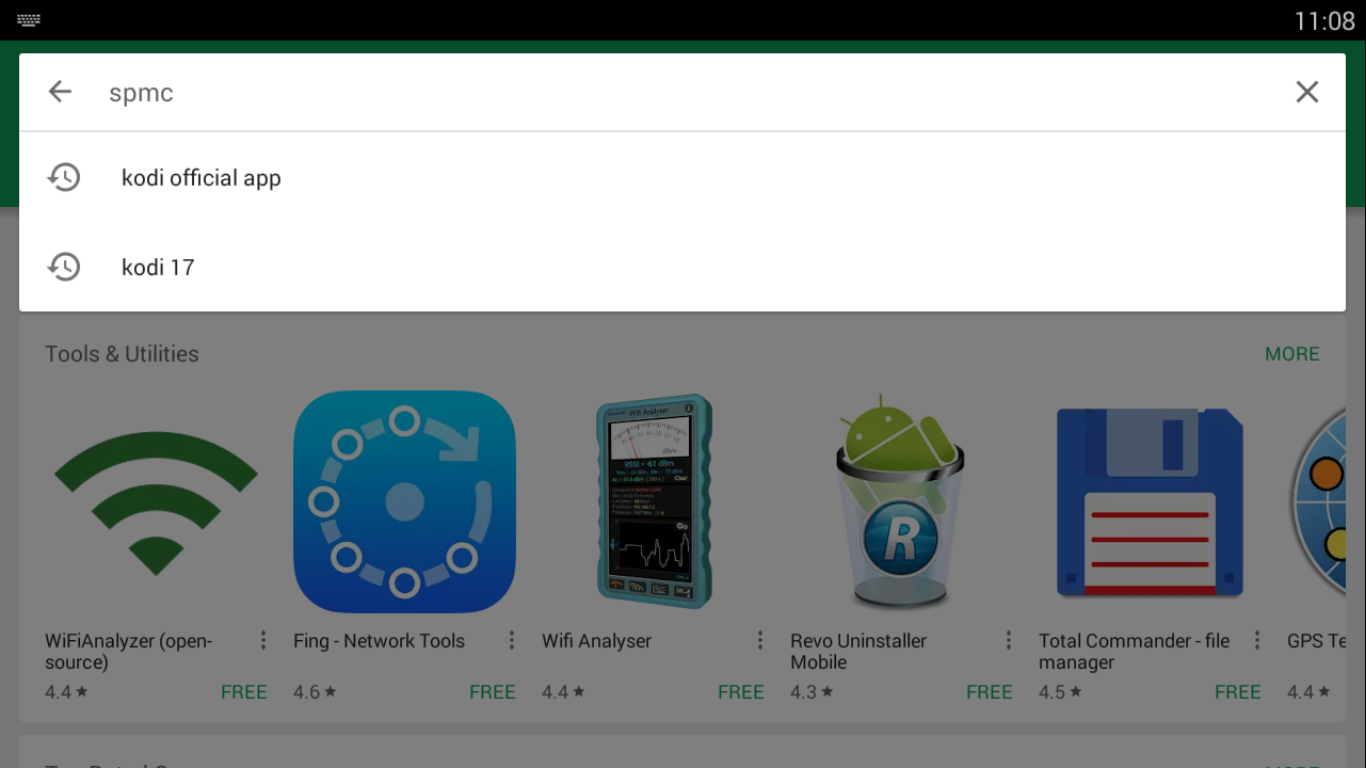
Po wyświetleniu wyników wyszukiwania pierwszym wyborem powinna być opcja SPMC.
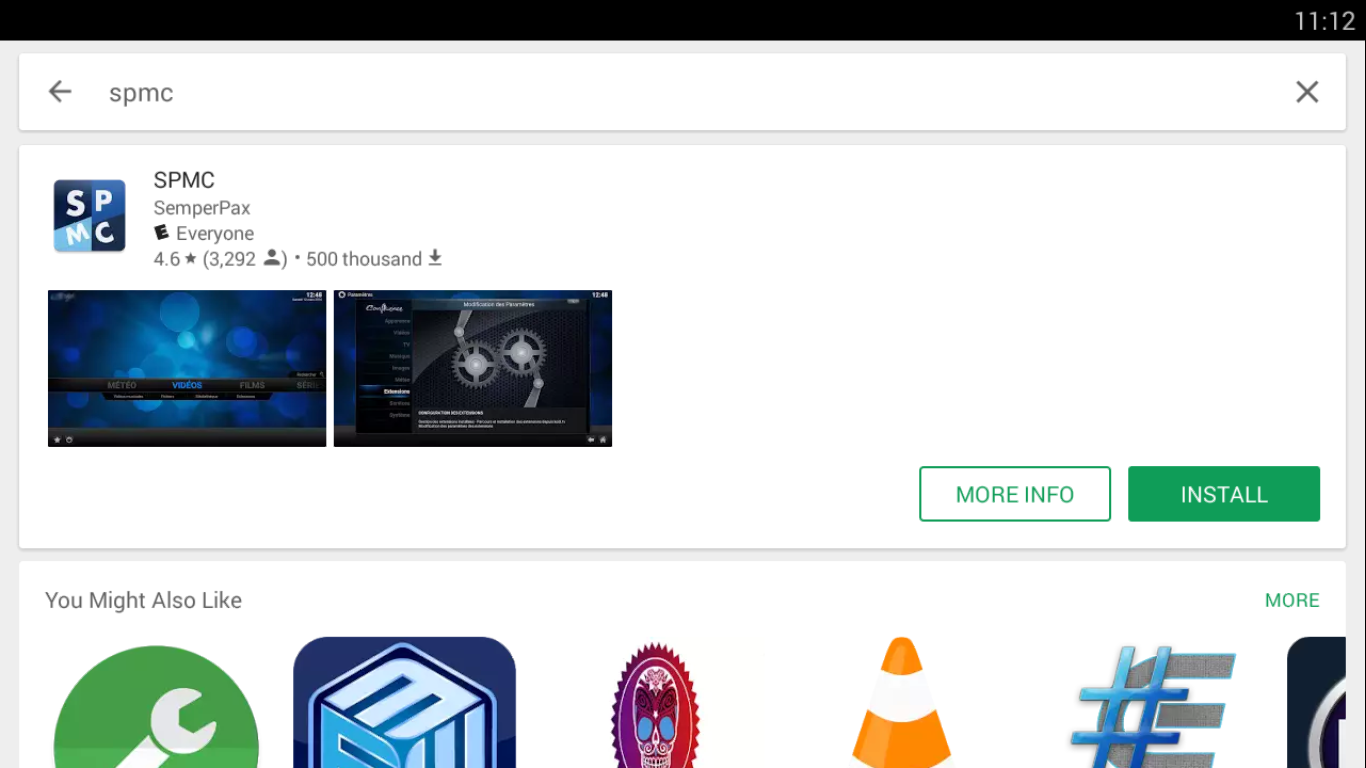
Po prostu kliknij „Instaluj”, aby rozpocząć instalację. Przed jej rozpoczęciem musisz jednak zezwolić na określone dostępy. Wystarczy kliknąć „OK” w wyświetlonym oknie.
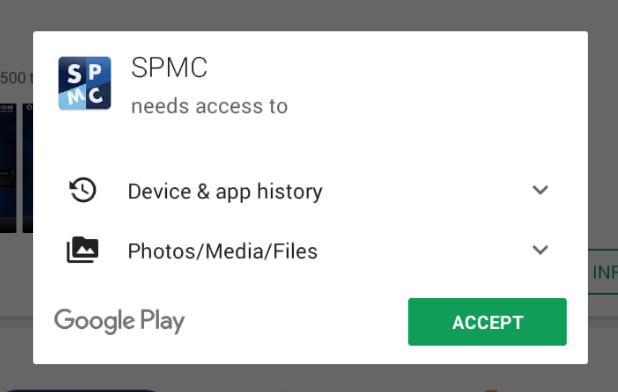
Aplikacja SPMC zostanie pobrana i zainstalowana. Po chwili wrócisz do ekranu aplikacji. Obecność przycisków Odinstaluj i Otwórz potwierdza, że aplikacja jest rzeczywiście zainstalowana.
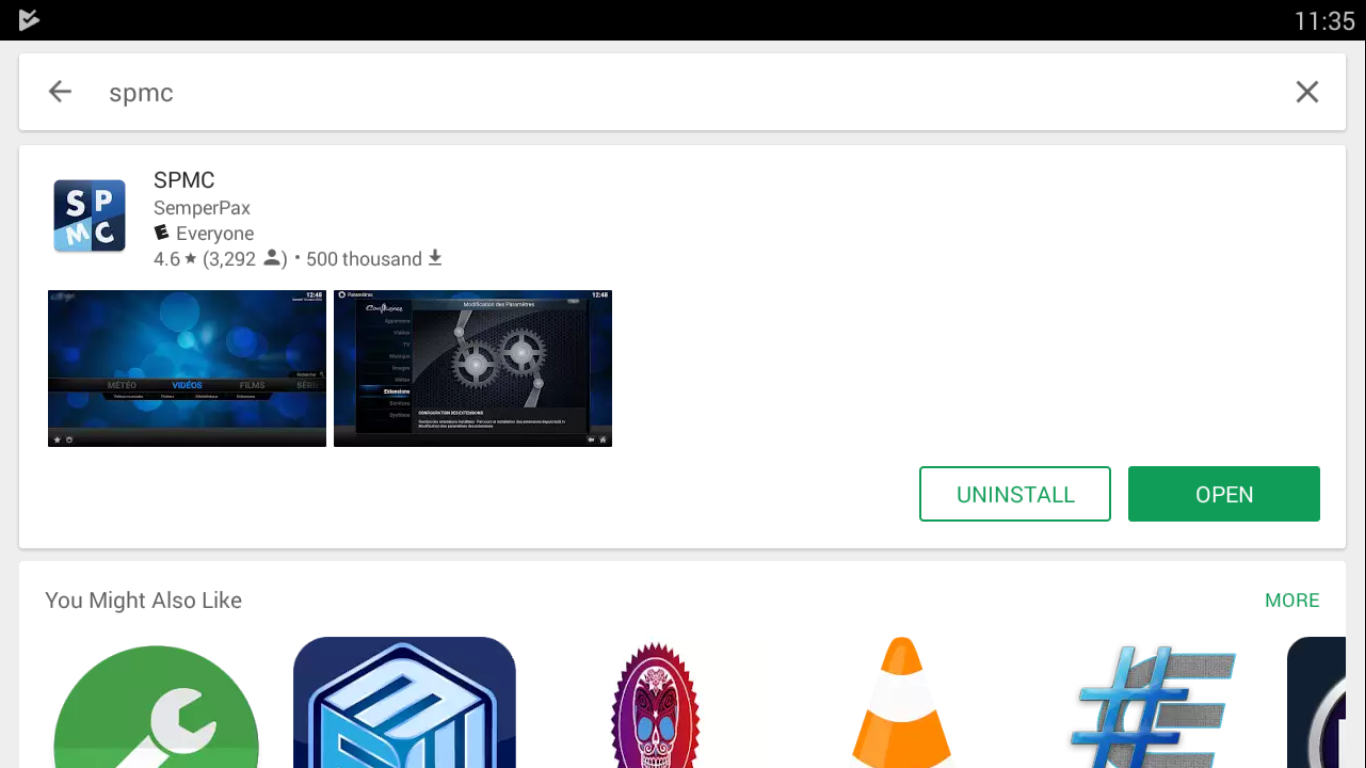
Aby uruchomić aplikację, wystarczy dotknąć jej ikony na ekranie głównym urządzenia.
Jeśli na Twoim urządzeniu nie ma sklepu Google Play
Nie wszystkie urządzenia z systemem Android mają zainstalowaną aplikację Google Play, a niektóre nawet jej nie obsługują. Dotyczy to na przykład urządzeń Amazon Fire, które zamiast Google Play mają sklep z aplikacjami Amazon.
Nadal możesz zainstalować SPMC na tych urządzeniach, korzystając z procesu zwanego sideloadingiem . Polega on na pobraniu pliku APK – instalatora aplikacji – i ręcznym zainstalowaniu APK na urządzeniu. Dokładny sposób instalacji różni się w zależności od urządzenia i wykracza poza zakres tego artykułu. Wyszukanie w Google hasła SPMC i nazwy urządzenia najprawdopodobniej pozwoli Ci znaleźć odpowiednią procedurę dla Twojego urządzenia.
Zwiedzanie SPMC z przewodnikiem
Skoro zainstalowaliśmy SPMC, zobaczmy, jak wygląda i na czym polega. Ekran główny SPMC jest przejrzysty i elegancko prosty. Wspomnieliśmy już o nim pokrótce, omawiając różnice między Kodi a SPMC. Przyjrzyjmy się teraz pokrótce jego poszczególnym sekcjom.

A tak przy okazji, zauważyłeś logo Kodi w lewym górnym rogu ekranu? To dowód na to, że mamy do czynienia z pochodną Kodi. Wzór tła również zdradza wszystko, ponieważ jest taki sam, jak w poprzednim tle Kodi.
Pierwsze trzy pozycje w menu głównym: Filmy , Muzyka i Zdjęcia są dość oczywiste i umożliwiają dostęp do odpowiednich plików, playlist i dodatków. Jak można się spodziewać, w menu Programy znajdziesz wszystkie zainstalowane dodatki do programów.
Na ekranie głównym znajdują się również cztery przyciski w prawym dolnym rogu. Pierwszy od lewej to przycisk zasilania. Spowoduje to zamknięcie SPMC. Przesuwając się na prawo, znajduje się przycisk z ikoną gwiazdki, który otwiera ulubione. Podobnie jak w Kodi, dowolną zawartość w SPMC można oznaczyć jako ulubioną i będzie ona łatwo dostępna z ekranu ulubionych po dotknięciu tego przycisku. Przycisk z ikoną głośnika pozwala ustawić głośność dźwięku w SPMC, zgodnie z oczekiwaniami.
Pozostaje przycisk koła zębatego, który służy do dostępu do ustawień SPMC, podobnie jak przycisk koła zębatego w lewym górnym rogu ekranu Kodi. Menu ustawień różni się jednak znacznie od menu w Kodi.
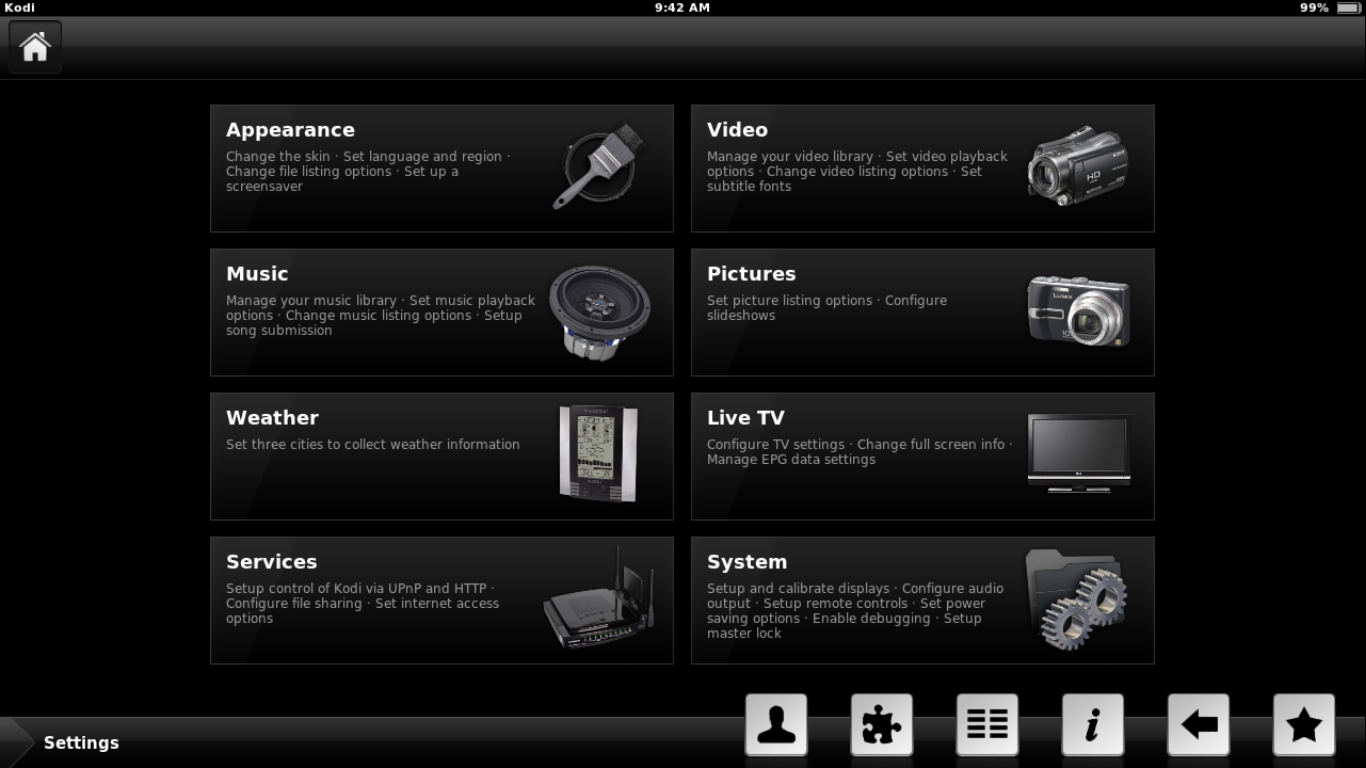
Ustawienia SPMC
Chociaż wygląd ekranu Ustawień znacznie różni się od ekranu Kodi, funkcjonalność jest praktycznie taka sama. Dostępne są sekcje: Wygląd, Wideo , Muzyka , Zdjęcia , Pogoda , Telewizja na żywo , Usługi i System . Aby ułatwić poruszanie się po ustawieniach, każdy przycisk zawiera opis danej sekcji.
W prawym dolnym rogu ekranu znajduje się również 6 przycisków z ikonami. Niestety, znaczenie kilku z nich jest nieco bardziej zagadkowe. Zaczynając od prawej strony, pierwszy przycisk to ten sam przycisk Ulubione , co na ekranie głównym. Obok znajduje się przycisk Wstecz – ten ze strzałką w lewo – który przenosi do poprzedniego ekranu. Przycisk z „ i ” wyświetla stronę z informacjami o systemie. Strona ta składa się z pięciu podsekcji, z których każda zawiera informacje o systemie.
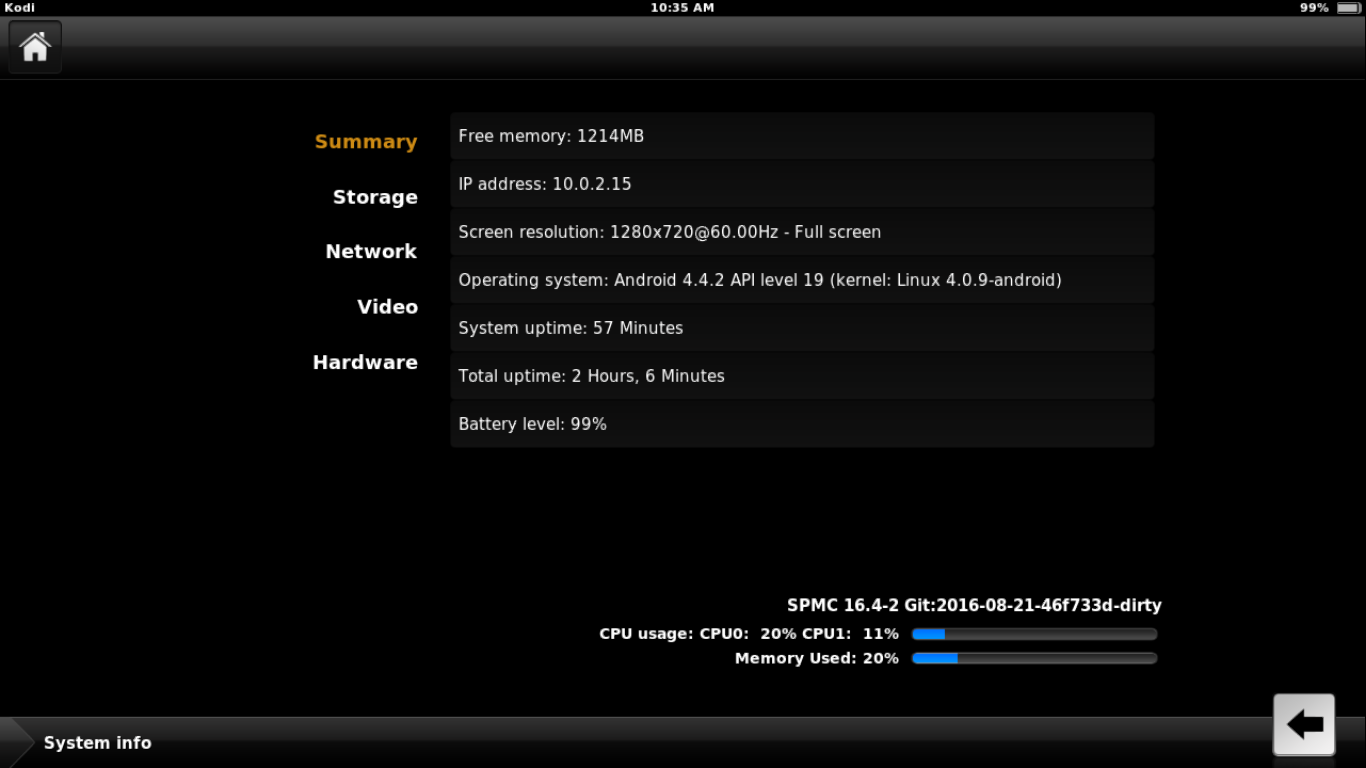
Kolejny przycisk, wyglądający tak  , umożliwia dostęp do Menedżera plików . Jego funkcjonalność jest dokładnie taka sama jak w Kodi, choć ma inny wygląd.
, umożliwia dostęp do Menedżera plików . Jego funkcjonalność jest dokładnie taka sama jak w Kodi, choć ma inny wygląd.
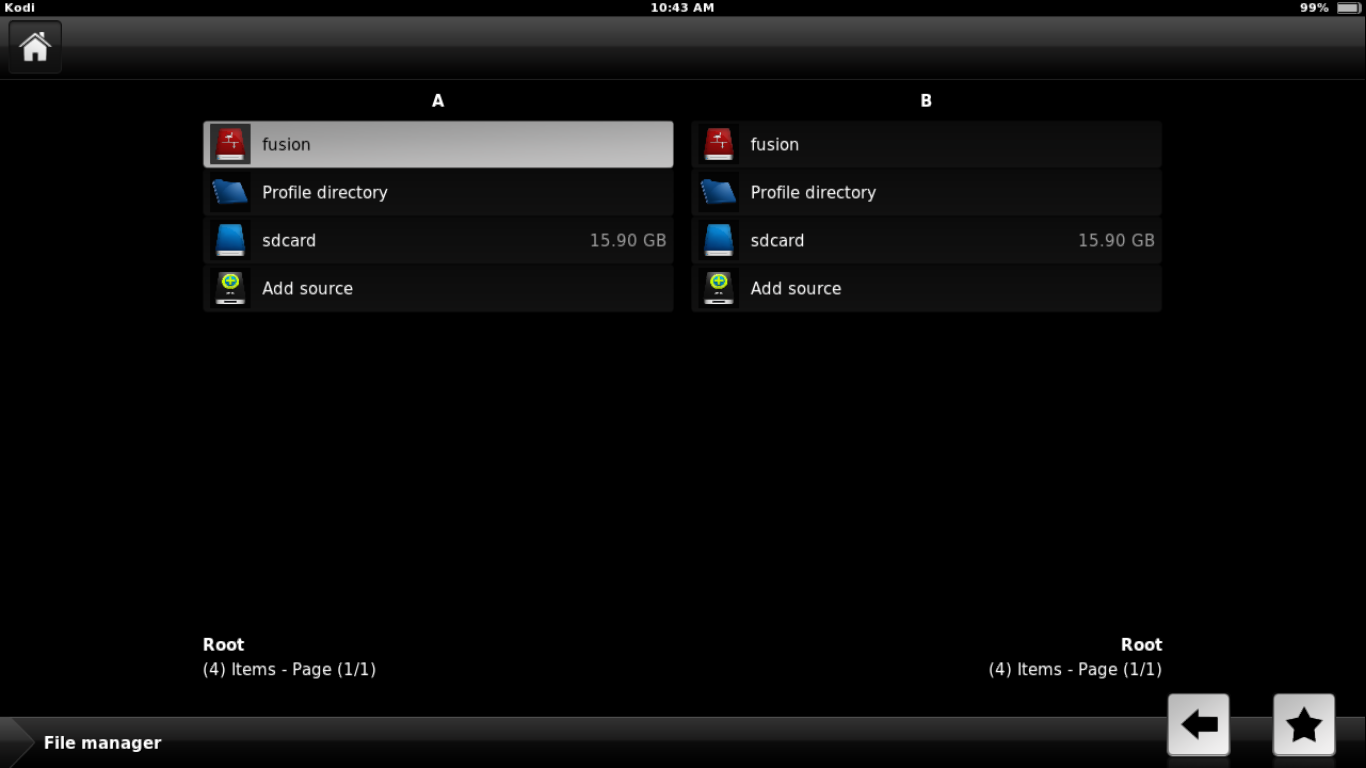
Ostatnim przyciskiem, o którym warto wspomnieć, jest ten z elementem układanki. Umożliwia on dostęp do ekranu dodatków. Tutaj możesz wyświetlić listę zainstalowanych dodatków, zainstalować nowe dodatki z repozytorium lub pliku zip, wyszukać dodatki lub wyświetlić dodatki systemowe.
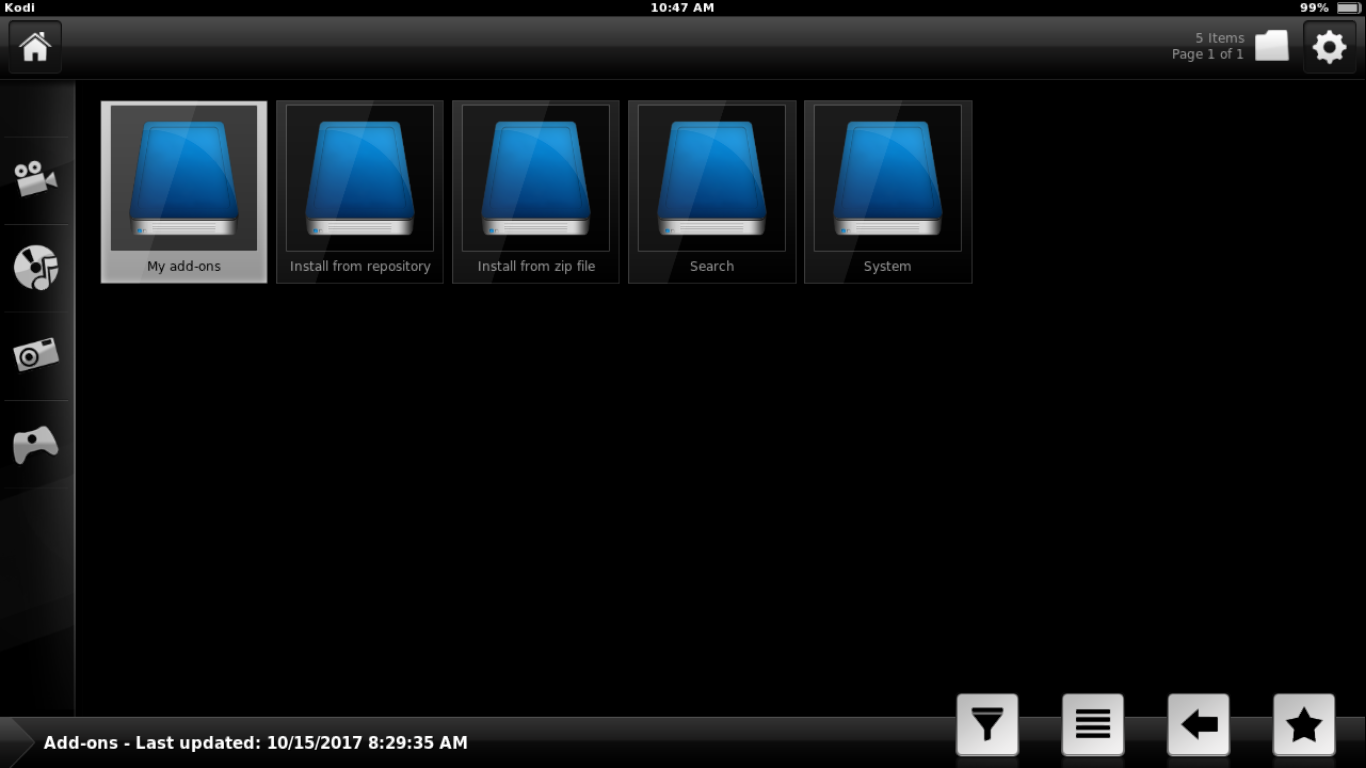
Co powiesz na dodatki SPMC?
A skoro już o dodatkach mowa, z pewnością można by zapytać: czy istnieją jakieś dodatki dla SPMC? W końcu to właśnie rynek dodatków Kodi przyczynił się do jego sukcesu. Z przyjemnością dowiesz się, że chociaż nie ma konkretnych dodatków dla SPMC, każdy dodatek Kodi będzie działał idealnie na SPMC. To samo dotyczy repozytoriów – wszystkie repozytoria Kodi zainstalują się na SPMC, a ich dodatki również będą kompatybilne.
Co więcej, pomijając kilka różnic w interfejsie użytkownika i rozmieszczeniu kilku rzeczy, każdą procedurę instalacji działającą w systemie Kodi można łatwo dostosować do systemu SPMC, ponieważ wszystkie kroki będą dokładnie takie same.
Nie jest to niespodzianką, biorąc pod uwagę, że SPMC jest w rzeczywistości zmodyfikowaną wersją aplikacji Kodi, zoptymalizowaną do działania w systemie Android i do użytku z typowymi urządzeniami wejściowymi z tym systemem.
Wniosek
Jeśli chcesz uruchomić odtwarzacz multimedialny na urządzeniu z Androidem, SPMC może być właśnie tym, czego potrzebujesz. Zapewni Ci wszystkie funkcje, które sprawiły, że Kodi stał się tak popularny w aplikacji zoptymalizowanej pod kątem Androida. Ma znacznie mniejszy rozmiar kodu niż jego odpowiednik w Kodi, a jednocześnie zapewnia wszystkie niezbędne funkcje. Dodaj do tego pełne wsparcie dla wszystkich dodatków Kodi, a naprawdę nie ma powodu, aby nie spróbować. Będziesz pod wrażeniem ogólnej jakości i użyteczności interfejsu użytkownika oraz jego responsywności.
Czy próbowałeś już SPMC? Jeśli tak, jak oceniasz go w porównaniu z Kodi? Jaki jest Twój ulubiony odtwarzacz multimediów na Androida? Chętnie poznamy Twoją opinię. Podziel się swoimi komentarzami poniżej!

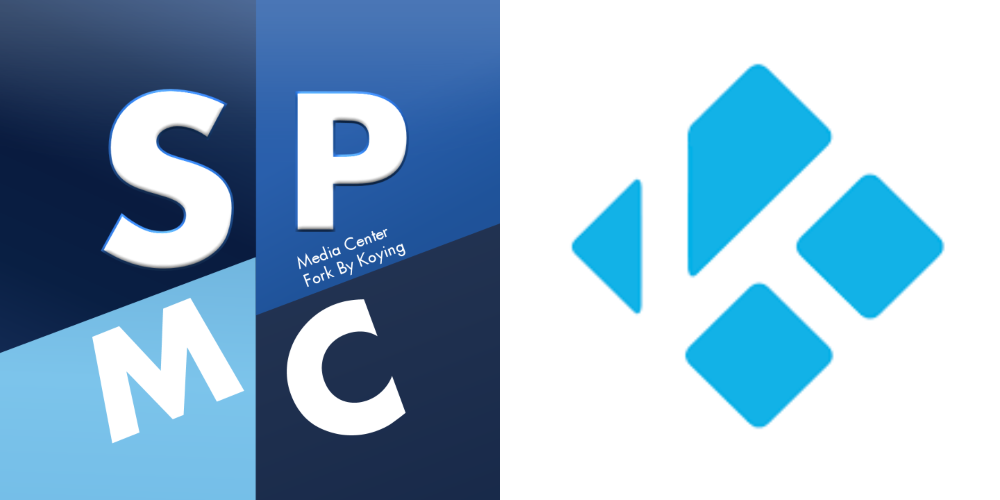
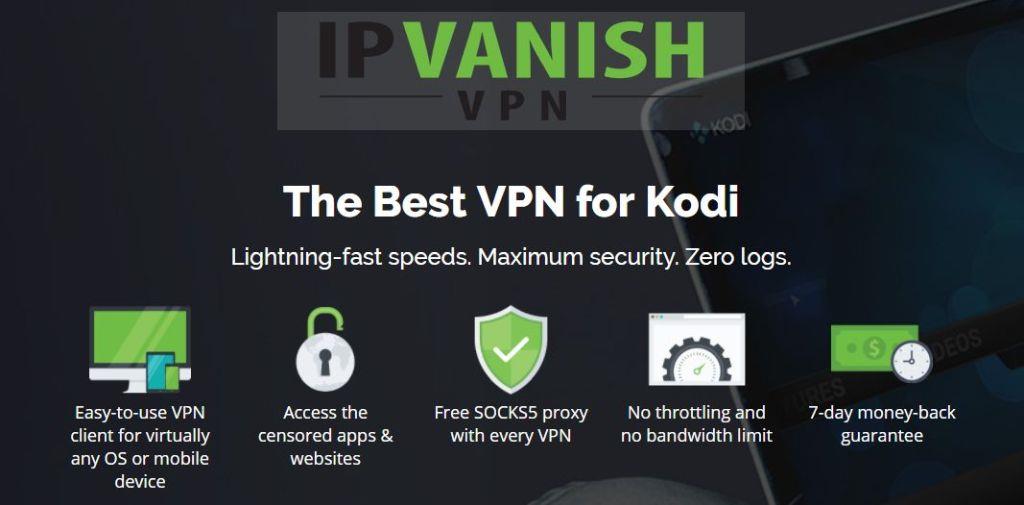

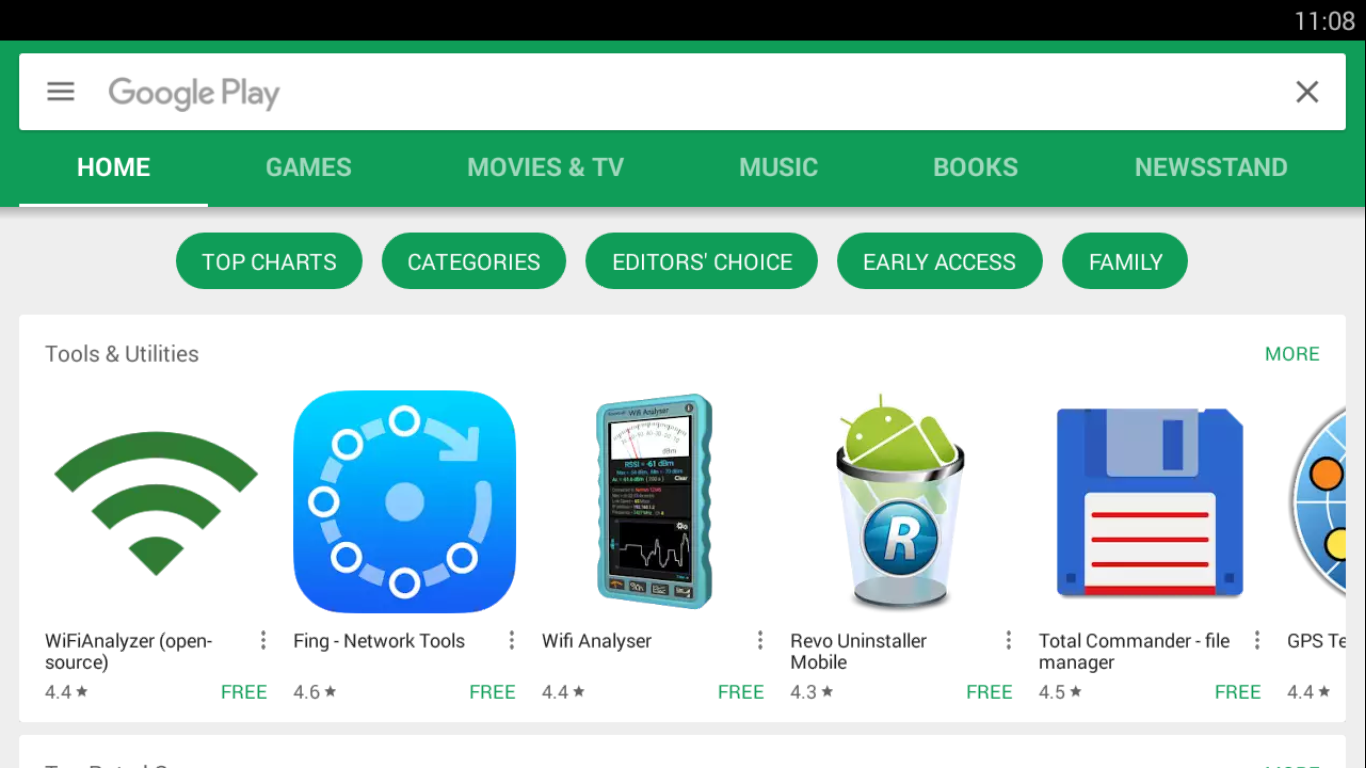
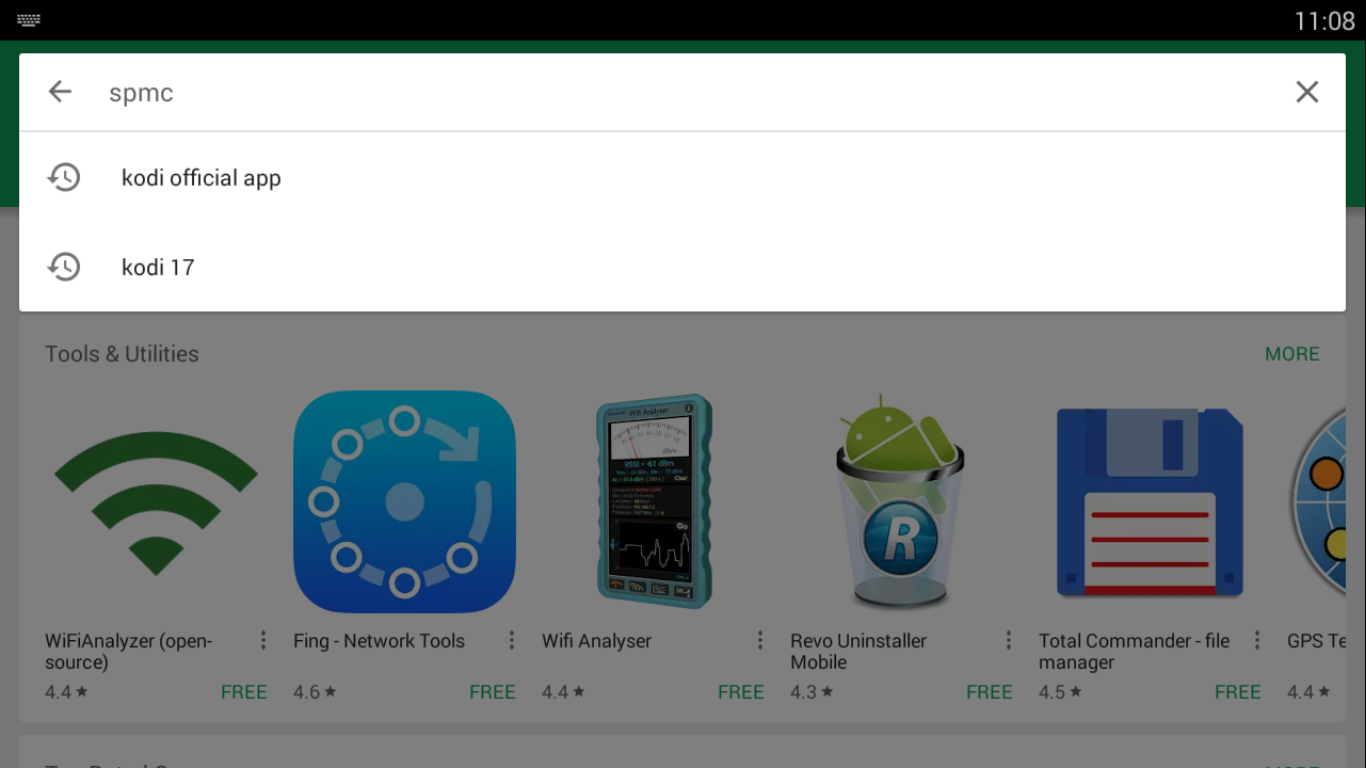
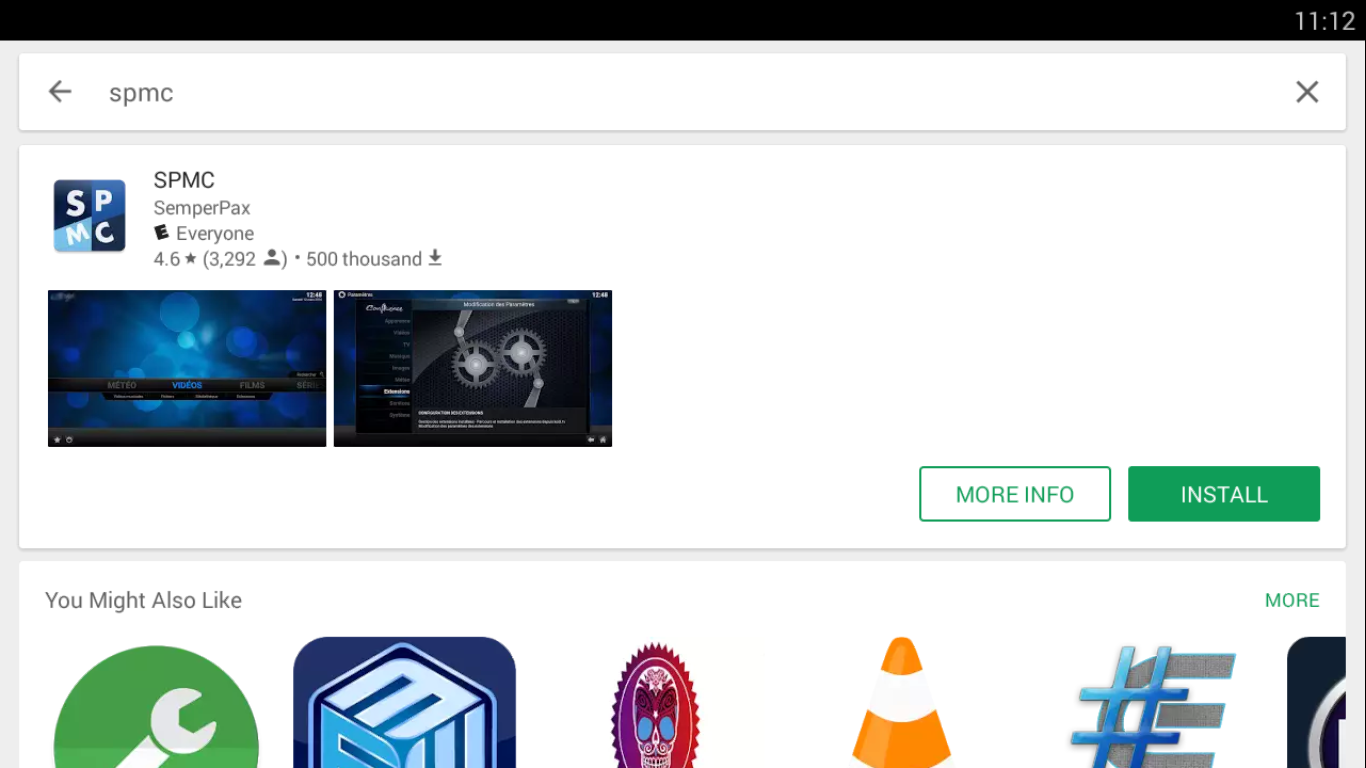
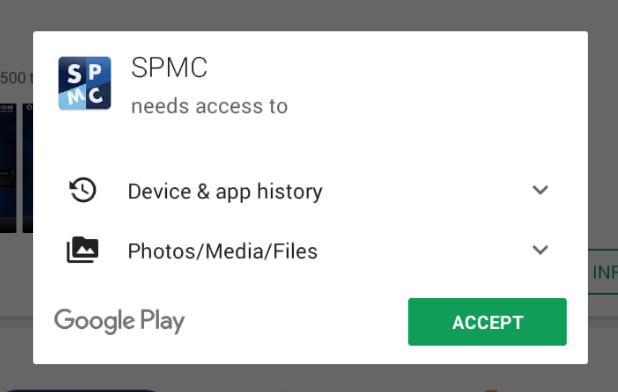
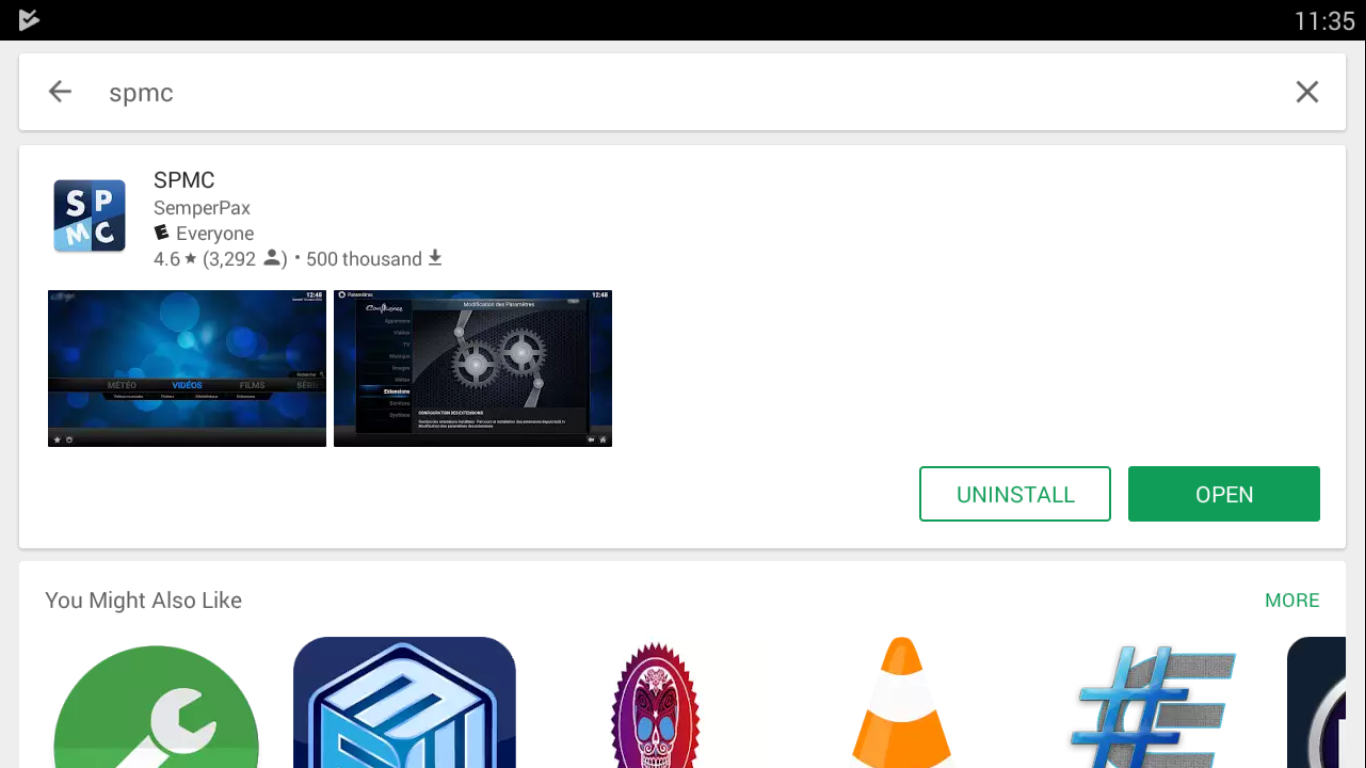
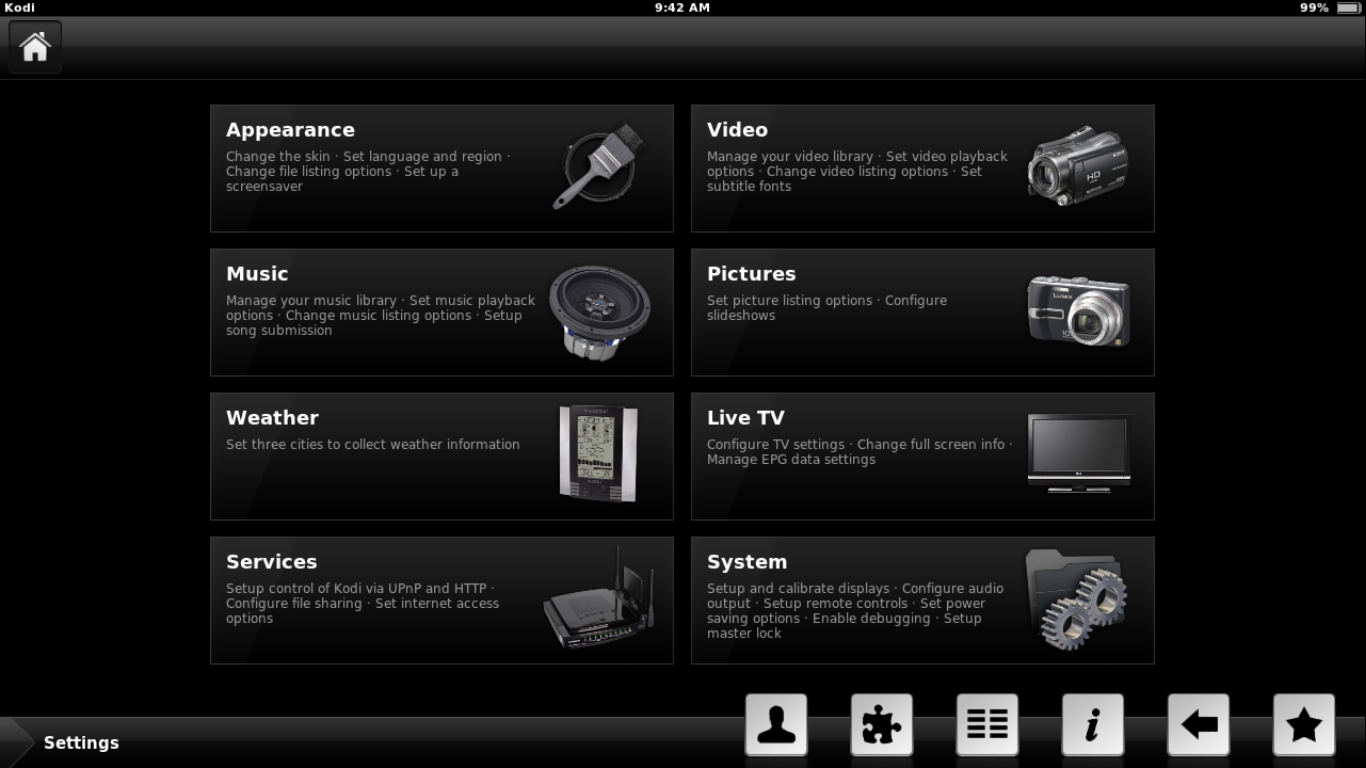
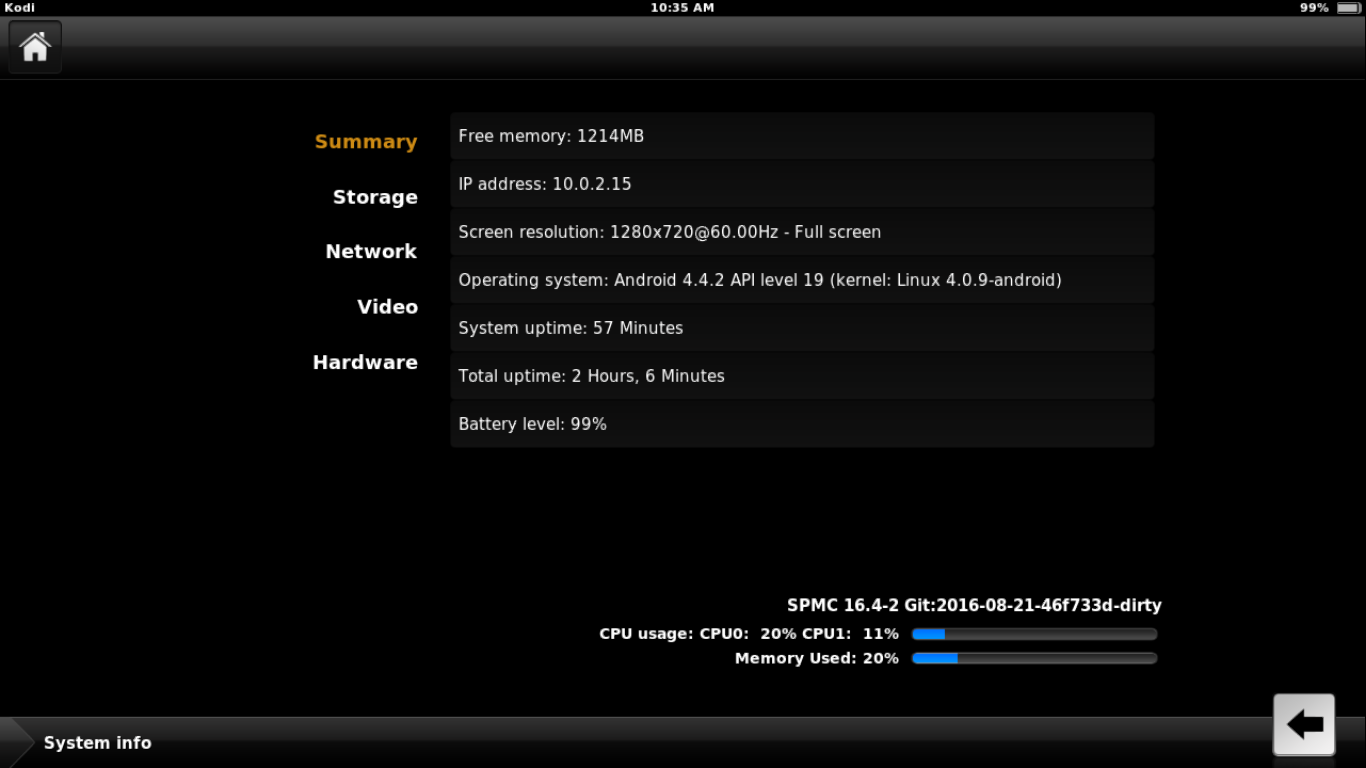
 , umożliwia dostęp do Menedżera plików . Jego funkcjonalność jest dokładnie taka sama jak w Kodi, choć ma inny wygląd.
, umożliwia dostęp do Menedżera plików . Jego funkcjonalność jest dokładnie taka sama jak w Kodi, choć ma inny wygląd.